Функции МАКС и МАКСА в Excel для анализа максимальных значений
Функция МАКС используется для нахождения наибольшего числа в переданном в качестве аргументов диапазоне и возвращает соответствующее значение.
Функция МАКСА используется для поиска наибольшего значения в указанном диапазоне и возвращает найденное число.
Основное отличие между двумя функциями заключается в том, что МАКС игнорирует логические значения, переданные в качестве аргументов, а МАКСА учитывает их в процессе поиска.
Примеры использования функций МАКС и МАКСА в Excel
Пример 1. Экономист предприятия записывает доходы и расходы в один столбец таблицы Excel, при этом доходы являются положительными числами, а расходы – отрицательными. Найти максимальный расход за последние несколько дней.
Исходные данные:
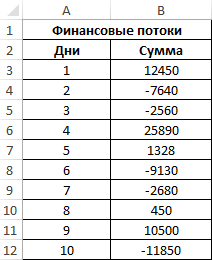
Для расчета используем формулу массива:
Описание аргументов:
- B3:B12<0 – условие проверки на принадлежность числа к диапазону отрицательных чисел;
- ABS(B3:B12) – возвращаемое значение функцией ЕСЛИ для найденных отрицательных чисел.
- (-1) – множитель, необходимый для возврата отрицательного числа.
Примечание: наибольшим числом из диапазона отрицательных чисел является, значение которого ближе к нулю. В данной задаче нас интересовал максимальный расход, поэтому для поиска максимального значения была использована функция ABS, возвращающая модуль числа.
Результат вычислений:
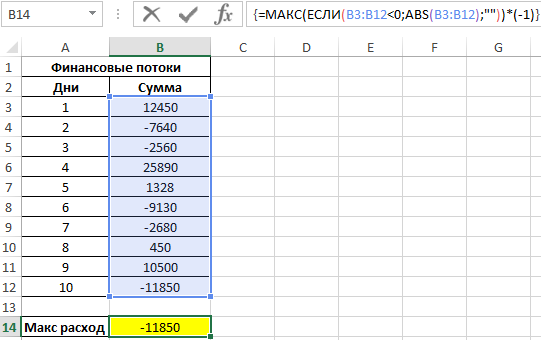
В результате вычислений формулой, мы получили максимальную сумму расходов используя функцию МАКС, не смотря на то что это отрицательное число со знаком минус.
Вычисление максимальных и минимальных расходов в таблице Excel
Пример 2. Владелец карты, подключенной к интернет-банкингу, вывел в таблицу Excel данные о поступлениях денежных средств на карту, а также затратах. По ошибке в некоторые ячейки из столбца, содержащего суммы денежных средств, попали текстовые данные. Определить минимальную и максимальную операцию по расходам финансовых средств.
Исходная таблица данных:
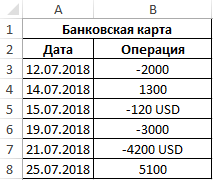
Формула для расчета минимальных затрат (формула массива):
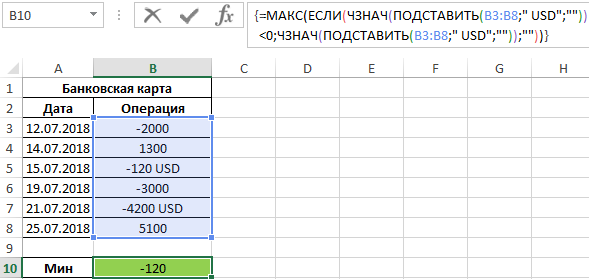
Описание аргументов:
- ЧЗНАЧ(ПОДСТАВИТЬ(B3:B8;" USD";""))<0 – выражение, проверяющее принадлежность чисел к диапазону отрицательных значений. Функция ПОДСТАВИТЬ выполняет замену части строки " USD" на пустое значение “”, функция ЧЗНАЧ преобразует текстовый тип данных к числовому.
- ЧЗНАЧ(ПОДСТАВИТЬ(B3:B8;" USD";"")) – диапазон отрицательных чисел, то есть записей только о затратах по карте.
Для получения наибольшего значения затрат немного видоизменим данную формулу:
Максимальный расход соответствует наибольшему модулю отрицательного числа (с этой целью используется функция ABS). Для возврата отрицательного числа результат умножается на -1.
Полученные значения:
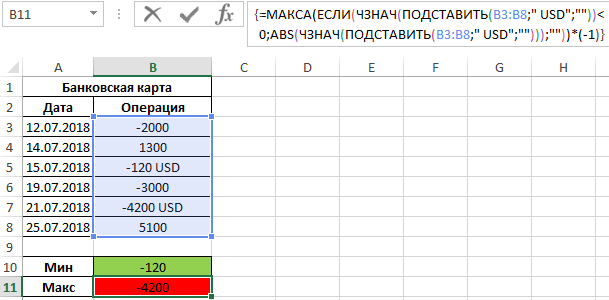
Поиск максимального значения среди разных типов данных в Excel
Пример 3. Программист внес значения переменных различных типов данных в таблицу Excel. Определить наибольшее значение с учетом данных логического типа.
Исходная таблица:
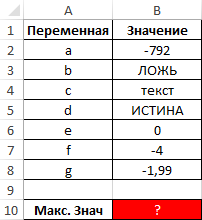
В данном случае целесообразно использовать формулу МАКСА, поскольку некоторые переменные содержат данные логического типа. Формула для расчета:
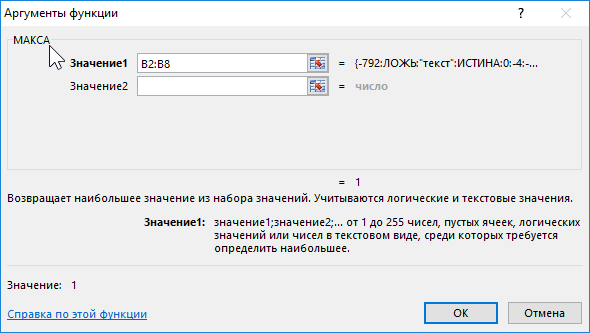
Полученный результат:
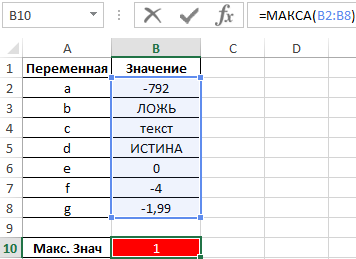
Обратите внимание на некоторую особенность работы функций. Например, если в рамках этого примера требовалось вернуть ссылку на ячейку, содержащую максимальное значение, можно было использовать формулу:
=ЯЧЕЙКА("адрес";ИНДЕКС(B2:B8;ПОИСКПОЗ(МАКСА(B2:B8);B2:B8)))Однако возвращаемое значение не соответствует истине:
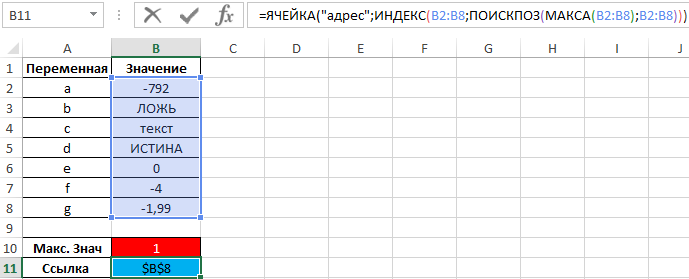
Но в случае использования функции МАКС, игнорирующей логические значения, результат будет верным:
Результат:
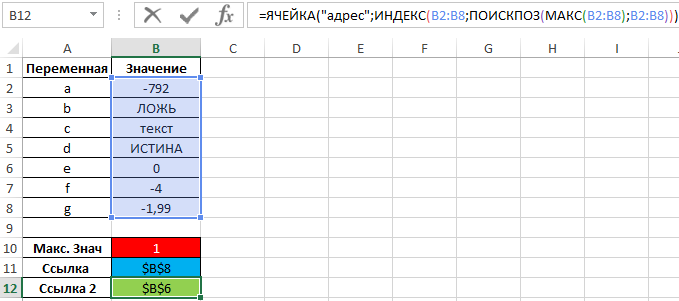
Особенности использования функций МАКС и МАКСА в Excel
Функция МАКС имеет следующий вариант синтаксической записи:=МАКС(число1;[число2];...)
Описание аргументов:
- число1 – обязательный аргумент, характеризующий первое значение диапазона числовых данных (массив, вектор), среди которых требуется найти максимальное значение.
- [число2]… - второй и последующие необязательные аргументы, характеризующие второе и последующие числовые значения исследуемого диапазона.
Функция МАКСА имеет следующую синтаксическую запись:
=МАКСА(значение1;[значение2];...)
Описание аргументов:
- значение1 – обязательный аргумент, характеризующий первое вхождение диапазона исследуемых данных.
- [значение2]… - второй и последующие необязательные аргументы, характеризующие второй и последующие вхождения.
- Обе рассматриваемые функции принимают в качестве аргументов имена, данные числового, логического, ссылочного и текстового типов данных.
- Функция МАКС учитывает логические значения только в том случае, если они явно переданы в качестве аргумента (например, (ИСТИНА;-5;ЛОЖЬ) вернет значение 1, однако аргументы (A1;A2;A3) вернут значение -5, если A1=ИСТИНА, A2=-5, A3=ЛОЖЬ). Функция МАКСА при расчетах учитывает даже ссылки на ячейки, содержащие данные логического типа.
- При использовании функций для данных формата Дата будет возвращено максимальное значение в коде времени Excel.
- Если в переданные в качестве аргументов массиве или диапазоне данных в виде ссылки содержатся только текстовые данные, результатом выполнения функций МАКС и МАКСА будет значение 0. Если массив или диапазон данных содержат кроме числовых значений также текстовые значения и пустые ячейки, функции МАКС и МАКСА будут их игнорировать в расчетах.
- Функция МАКСА удобна для использования в случаях, если необходимо передать ссылку на диапазон данных, содержащий текстовые представления чисел и логические значения, которые должны быть учтены в расчетах. В противном случае следует использовать функцию МАКС.
- Поскольку рассматриваемые функции не имеют аналогов с логической проверкой (например, функция СУММ имеет аналог с проверкой СУММЕСЛИ), для проверки условий необходимо использовать следующий вид записи =МАКС(ЕСЛИ(проверяемое_выражение;массив1;массив2)), где массив1 и массив2 – варианты аргументов функции МАКС в зависимости от результата выполнения проверяемого выражения).
Скачать примеры функция функции МАКС и МАКСА в Excel
Функции МАКС и МАКСА могут быть использованы как формулы массива, что удобно при совместном использовании с логическими функциями.
